Se você usa constantemente os aplicativos de mensagens instantâneas como o ВхатсАпп, provavelmente deve ter pensando o quanto seria prático deixar mensagens prontas e agendadas, não é mesmo? Pois saiba que isso é possível, através de uma extensão do Гоогле Цхроме.
Por isso, confira neste artigo como utilizar uma extensão para agendar suas mensagens no ВхатсАпп e não precisar se preocupar em ficar postando-as diariamente, confira.
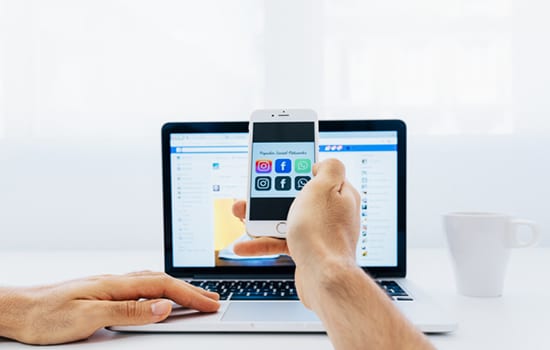
Saiba como agendar suas mensagens no WhatsApp automaticamente
Sobre o Blueticks – Extensão que agenda mensagens
ИЛИ Blueticks é uma extensão disponível no Гоогле Цхроме que permite que os usuários consigam agendar mensagens pelo WhatsApp Web. Por meio desta extensão fica mais prático e rápido de mandar suas mensagens pontualmente, seja algum lembrete de trabalho ou sobre algum compromisso importante.
Confira o passo a passo sobre como agendar suas mensagens no WhatsApp
1. Extensão que agenda mensagens
Existe uma maneira simples e prática de agendar suas mensagens no ВхатсАпп, é através de extensão disponível para Гоогле Цхроме цхамада Blueticks, em tradução livre, “tiques azuis”, como são chamadas as setas que mostram quando alguém leu ou não sua mensagem no aplicativo.
2. Baixe o Google Chrome
Por meio desta extensão, é possível agendar pelo computador ou pelo celular mensagens instantaneamente. Por isso, antes de tudo é preciso ter acesso ao Google Chorme, seja pelo aplicativo, disponível para Андроид и иОС ou pelo navegador em seu computador.
3. Baixe a extensão Blueticks
Depois de baixar o navegador, você pode ir até a loja de extensões dentro do Google Chrome e pesquisar pelo Blueticks, após aguardar o download e instalação da extensão. Basta clicar no canto direito superior do seu navegador e clicar no ícone do Blueticks.
4. Comece a agendar suas mensagens
Ao abrir seu WhatsApp Web, dentro das janelas de bate-papo, você já conseguirá identificar o ícone do Blueticks próximo a caixa de texto, com um ícone de um cronômetro. Por isso, para fazer o agendamento de uma mensagem basta clicar nesse ícone e definir a data e horário em que ela deve ser enviada.
5. Verifique se o agendamento está correto
Depois que sua mensagem for agendada, basta verificar no ícone da extensão quais dias e horários há mensagens a serem enviadas e observar se elas foram publicadas corretamente.
Mas atenção, essa extensão só funciona para o ВхатсАпп versão web em que a extensão pode agendar suas mensagens. Esta extensão não aceita agendamentos pelo celular.